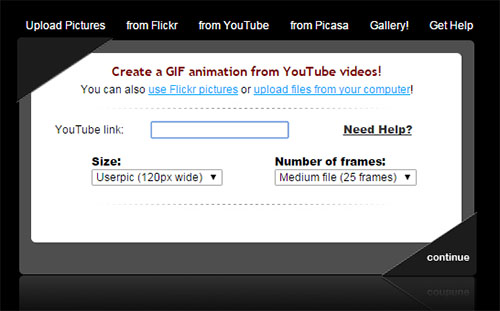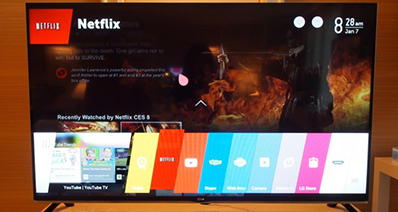그것은 1987 년 때 Gif 기술 발명, 영화와 사진에 더 많은 관심을 생성 하는 주위에 이었다. 그래픽 교환 형식 GIF는 크로스-플랫폼 호환성 비트맵 이미지 형식입니다. 그것은 널리 사용 작은 애니메이션 및 저해상도 영화 클립, 오락 목적을 위해 마이 스페이스에 재미 프로필 그림을 볼 수 있습니다. 대부분의 포럼 아바타 이미지 GIF 지원합니다. 하지만 만약 당신이 해야 할 더도 gif FLV 같은 비디오를 변환할 수 있습니다. GIF 이미지 포맷을 기본적으로 되는 대부분의 비디오 변환기에 의해 지원 되지 않습니다. 그러나, 당신은이 게 하지 말라. 당신은 많은 gif FLV 변환 Zamzar.com 같은 무료 온라인 GIF 변환기 신속 하 게 액세스할 수 있습니다. Zamzar은 GIF에 FLV를 포함 하 여 거의 모든 비디오 파일을 변환 하는 효과적인 무료 온라인 파일 변환기 이다.
부분 1입니다. FLV GIF로 변환 하는 가장 좋은 방법
iSkysoft iMedia 변환기 디럭스 소프트웨어 gif FLV를 변환가 하지 그냥 가능 하지만 또한 간단한 입증 했다. 이 문서에서는,이 미디어 변환기 GIF로 FLV 파일을 변환 하는 방법을 살펴보겠습니다. 하지만 먼저, 우리가이 소프트웨어의 기능에.
최고의 비디오 컨버터 -iSkysoft iMedia 변환기 디럭스
GIF 변환기를 최고의 FLV를 얻을:
- iSkysoft iMedia 변환기 디럭스를 사용 하면 다양 한 포맷의 동영상 및 사진 또한 Gif를 만들 수 있습니다.
- Vimeo, YouTube, 페이 스 북, Spotify, 판도라 등 같은 1000 웹 공유 사이트에서 온라인으로 동영상으로 어떤 표준 또는 MP4, MOV, M4V, MKV, VOB, FLV, WMV, AVI, 등, 같은 HD 비디오 포맷을 변환 합니다.
- 자르기, 손질, 병합, 회전, 동영상에 워터 마크 및 자막을 추가 하는 비디오 편집기 역할을 합니다.
- 그것은 오디오 및 DVD 디스크에 비디오 화상 DVD 버너와 함께 내장.
- 쉽게 변환 하 고 귀하의 아이폰, 안 드 로이드 기기 및 USB 동영상 전송.
- VR 비디오 변환, 비디오 메타 데이터를 수정, 화면 기록 및 DVD 미디어를 복사를 지 원하는 도구 상자가 있다.
Gif iSkysoft iMedia 변환기 디럭스를 사용 하 여 FLV를 변환 하는 방법
1 단계입니다. 프로그램을 실행
ISkysoft iMedia 변환기 디럭스 소프트웨어 프로그램을 엽니다. 홈 인터페이스에서 "도구 상자" 아이콘을 클릭 합니다.

2 단계입니다. GIF 메이커 선택
새 창이 팝업 됩니다. 커서를 이동 하 고 "GIF 메이커" 아이콘을 클릭 합니다. 때문에 당신은 비디오 파일을 FLV 형식으로 GIF로 변환 하려면 다음, "동영상을 GIF" 옵션 클릭 합니다.

3 단계입니다. GIF에 FLV를 변환
"동영상 GIF" 창에서 "추가" 버튼을 클릭 하 고 변환 "FLV" 파일을 로드 합니다. 시작 지점 및 GIF의 기간을 입력 합니다. 마지막으로, "만들 GIF" 클릭 합니다. 거기에서 프로그램 GIF 파일을 생성 하 고 당신의 컴퓨터에 저장.
2 부입니다. 또 다른 5 무료 변환기에 FLV를 GIF 온라인
# 1입니다. Zamzar
다음은 Zamzar.com에 애니메이션된 GIF를 확인 하는 방법을 보여줍니다 쉬운 단계입니다. 사실, GIF, GIF, gif MOV 및 더 많은 AVI MP4를 변환할 수 있습니다. 시작 하기 전에,이 대해 알아봅니다.
1. 당신은 이메일 주소를 제공 하 고 Zamzar 이메일 메시지에서 GIF 애니메이션을 다운로드 해야
2. 비디오 파일 크기가 100 MB 보다 작은 될 필요가. 그렇지 않은 경우에 트림 또는 FLV 비디오 압축 을 먼저 하시기 바랍니다.
3. 당신은 그것이 너무 오래 하 고 따라서 너무 큰 경우 GIF 애니메이션을 잘라 수 없습니다. (만약에 가능 하다 면, 그것을 트림 아래 더 작은 크기를 위해 또한 Zamzar-을 업로드 하기 전에)
1 단계입니다. GIF 변환기 온라인 flv 파일을 업로드
Zamzar.com를 사용 하면 로컬 오디오 비주얼, 영화 업로드 하 고 변환 파일 탭 창 사용자에서 선택 파일 단추를 클릭 하 여 플래시 비디오 파일 드래그 앤 드롭 파일을 업로드할 Zamzar, 백 엔드에 GIF로 변환 하는 서버에 대 한 준비 파일.

2 단계입니다. GIF 형식 선택
다음 단계 대상 형식 목록에서 GIF를 선택 하는. 링크를 다운로드 하는 GIF를 받을 이메일 주소를 지정 해야 합니다. 그것은 즉시 일어나지 않을 수도 있습니다 하지만 걸릴 Zamzar 변환 파일에 대 한 언젠가. 파일을 더 작은 크기의 인 경우에 분에서 다운로드 링크 귀하의 받은 편지함에 전송 됩니다.
3 단계입니다. 변환 된 파일은 준비
귀하의 브라우저에서 변환 버튼을 클릭 하 고 모든 업로드 한 파일을 업로드 하 고 메시지 Zamzar 사이트 페이지에 표시 됩니다 GIF 형식으로 변환 됩니다. 잠시 후, GIF 파일을 다운로드 하려면 귀하의 이메일을 확인 합니다.
Zamzar는 메일을 수신 하는 시간에서 24 시간만에 대 한 변환 된 GIF 파일을 저장할 것 이다.
Gif는 Gif 파일 초점 고도 동시에 관심을 만들 증명 추가 PowerPoint 프레 젠 테이 션에 대 한 흥미로운 옵션입니다. Gif 파일 즉는 프레 젠 테이 션을 시작 하는 순간 자동으로 재생을 선택할 수 있습니다. Zamzar에 지금 FLV 파일에서 GIF 애니메이션을 만드는 FLV 파일을 업로드.
# 2입니다. GifSoup
항상 그 한 식 또는 재미 있는 얼굴에 우리가 본 우리의 좋아하는 TV 쇼에 그리고 비록 우리가 그것을 보고 하 고 다시 그것을 다시 감기에 대 한 해결 하는 데 사용, 그것은 더 이상 그런 식으로는 거 야. GifSoup 멋진 GIF로 하 고 단지 몇 단계에서 그 동영상을 변환 하는 쉬운 방법입니다. 그러나, 당신은 종료 됩니다 작은 워터 마크와 함께 귀하의 GIF에.

# 3입니다. IMGFlip
만약 당신이 궁금해 그 GIF를 편집할 수 있습니다, 잘이 온라인 변환기 당신의 대답 이다. IMGFlip와 함께 지정할 수 있습니다 그들이 선호, 자막을 추가 하 고 심지어 이미지 플립으로. 누가 thought? 유일 하 게 마음에 계속 해야 했 하는 것은 파일을 최대 35 MB 또는 더 큰 동영상을 발견 하는 경우와 함께 할 수 있는 다음 요청 프로 버전으로 업그레이 드 합니다.

# 4입니다. GIF 만들기
GIF 만들기 어떤 이보다 쉽게 얻을 수 없습니다. 이 재미 있는 웹사이트는 단지 몇 가지 빠른 단계에서 전체 프로세스를 보여 줍니다 및 심지어 모든 단계에 대 한 간단한 설명을 제공 합니다. 그러나, 당신은 당신의 컴퓨터에 저장 된 동영상을가지고 해야한다 URL 주소를 붙여넣기에 사용할 수 있는 옵션이 있다. 게다가, 무엇이 든 지 편집 옵션이 없습니다, 단지 당신의 GIF의 길이 선택할 수 있습니다.

# 5입니다. Gickr
간단한 경우 이것은 당신이 되 고 싶어입니다. 없다 방법은 당신이 손실 되거나이 슈퍼 쉬운 온라인 변환기와 혼동 수 있습니다. 다음이 완벽 한 도구는 모든 이미지를 사용할 수 있기 때문에 만약 플리커 계정 당신의 갤러리에 있다. 만약, 다른 한편으로, 당신은 싶습니다 동영상에서 GIF YouTube에 다음 하기만 하면 붙여넣기 비디오의 URL 주소입니다. 쉽게이 도구 재미 GIF를 만들에 불구 하 고, 편집할 수 있는 옵션이 있기 때문에 그것은 또한 매우 제한 된, 당신이 선택할 수 있는 파일의 크기입니다.